iOS 26
iPhone 使用手册
- 欢迎使用
-
-
- 兼容 iOS 26 的 iPhone 机型
- iPhone 11
- iPhone 11 Pro
- iPhone 11 Pro Max
- iPhone SE(第 2 代)
- iPhone 12 mini
- iPhone 12
- iPhone 12 Pro
- iPhone 12 Pro Max
- iPhone 13 mini
- iPhone 13
- iPhone 13 Pro
- iPhone 13 Pro Max
- iPhone SE(第 3 代)
- iPhone 14
- iPhone 14 Plus
- iPhone 14 Pro
- iPhone 14 Pro Max
- iPhone 15
- iPhone 15 Plus
- iPhone 15 Pro
- iPhone 15 Pro Max
- iPhone 16
- iPhone 16 Plus
- iPhone 16 Pro
- iPhone 16 Pro Max
- iPhone 16e
- iPhone 17
- iPhone 17 Pro
- iPhone 17 Pro Max
- iPhone Air
- 设置基础功能
- 让 iPhone 成为你的专属设备
- 拍摄精美的照片和视频
- 与亲朋好友保持联系
- 与家人共享功能
- 在日常生活中使用 iPhone
- Apple 支持提供的专家建议
-
- iOS 26 的新功能
-
- 指南针
- 快捷指令
- 提示
-
- 辅助功能使用入门
- 设置期间使用辅助功能
- 更改 Siri 辅助功能设置
- 快速打开或关闭辅助功能
- 与其他设备共享辅助功能设置
- 版权和商标
在 iPhone 上的“音乐”中使用文件夹整理播放列表
你可为播放列表创建文件夹进行整理。
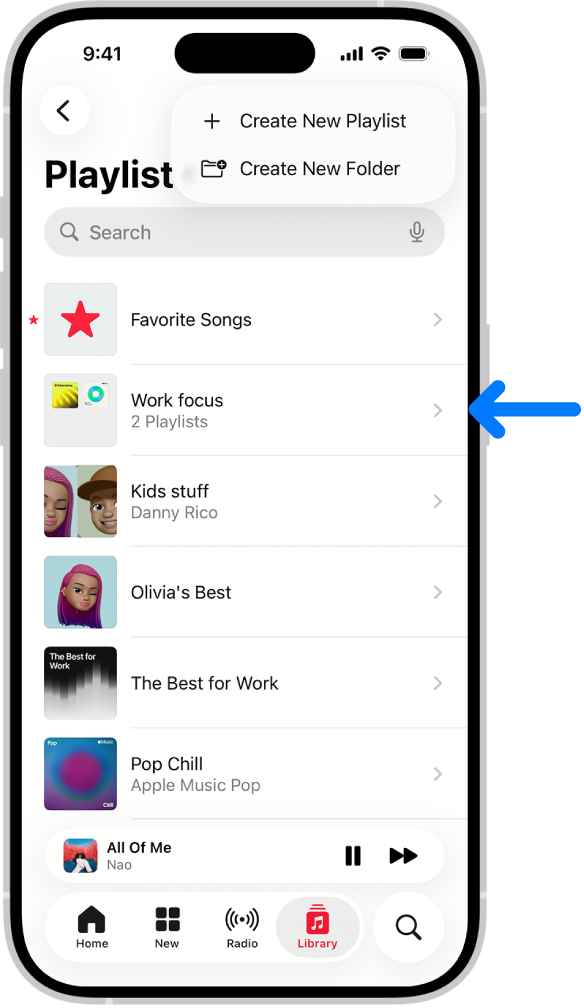
创建新播放列表文件夹
在 iPhone 上前往“音乐” App
 。
。轻点“资料库”,然后轻点“播放列表”。
轻点右上方的
 ,然后轻点“创建新文件夹”。
,然后轻点“创建新文件夹”。为文件夹键入名称,然后轻点“创建”。
若要重新命名文件夹,请轻点右上方的
 ,轻点“重新命名”,然后键入新名称。
,轻点“重新命名”,然后键入新名称。
从播放列表文件夹添加或移除项目
在 iPhone 上前往“音乐” App
 。
。轻点“资料库”,然后轻点“播放列表”。
按住播放列表或文件夹,然后轻点“移至”。
【提示】你也可以将播放列表或文件夹拖入另一个文件夹。
轻点文件夹,然后轻点“移动”。
如果播放列表已在文件夹中且你想要将其移回“播放列表”主列表,轻点“移动”即可,而非选择文件夹。
【提示】你可以创建新文件夹并将播放列表移入其中,只需在资料库中按住播放列表,轻点“移到”,然后轻点“新建文件夹”即可。
“同步资料库”打开(前往“设置”![]() > App >“音乐”,然后打开“同步资料库”)时,你对播放列表文件夹的更改会在你的所有设备间更新。如果你不是 Apple Music 订阅者,更改会在下次你使用电脑同步时出现在你的音乐资料库中。
> App >“音乐”,然后打开“同步资料库”)时,你对播放列表文件夹的更改会在你的所有设备间更新。如果你不是 Apple Music 订阅者,更改会在下次你使用电脑同步时出现在你的音乐资料库中。
感谢您的反馈。